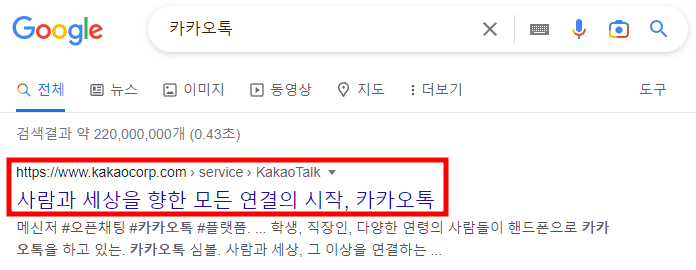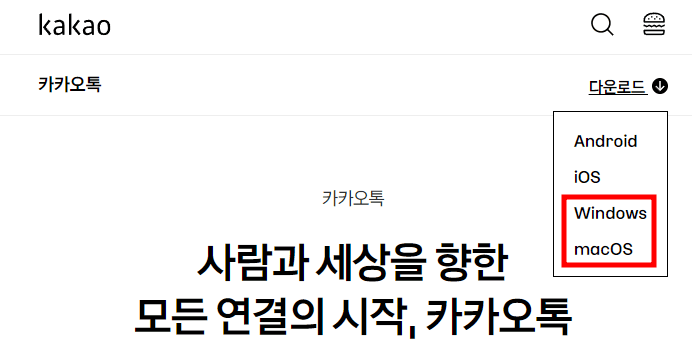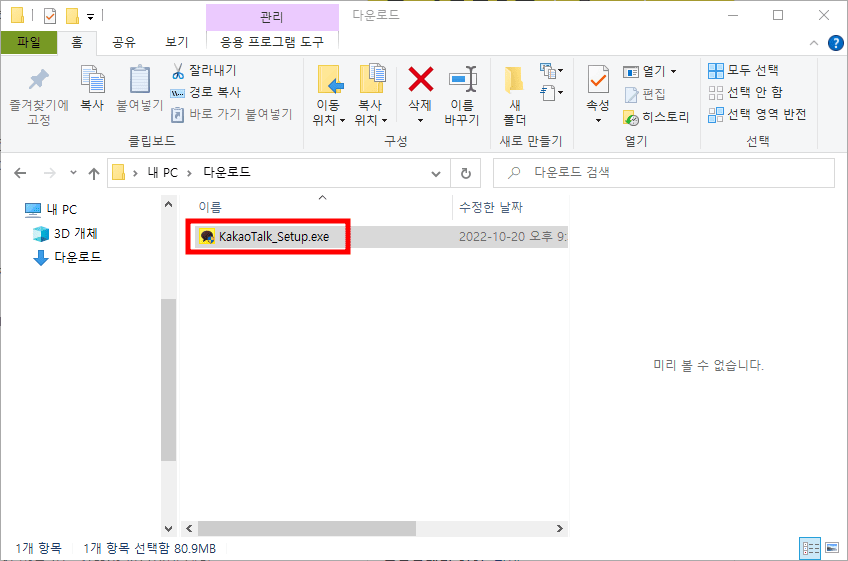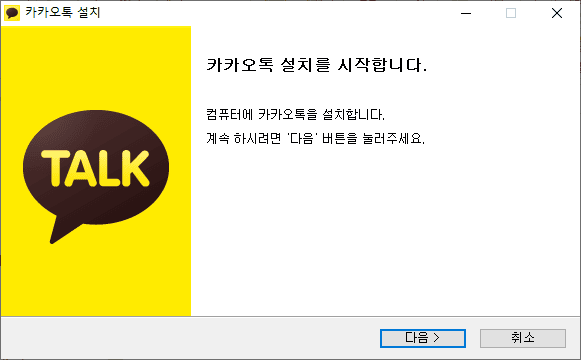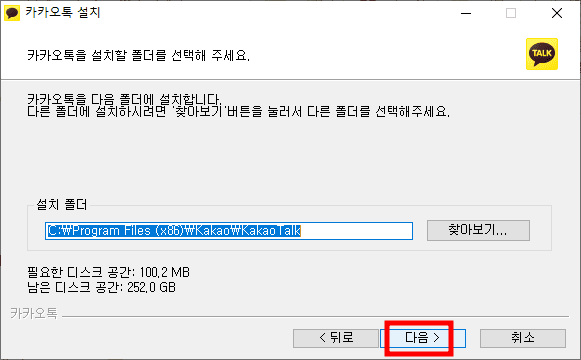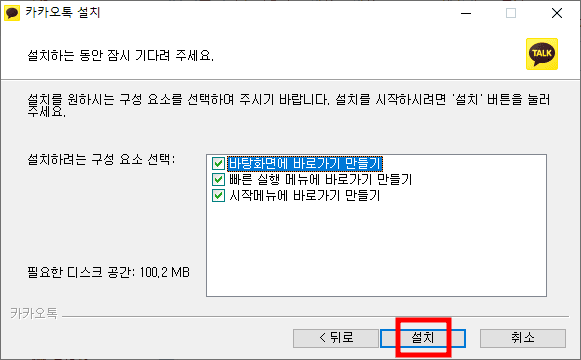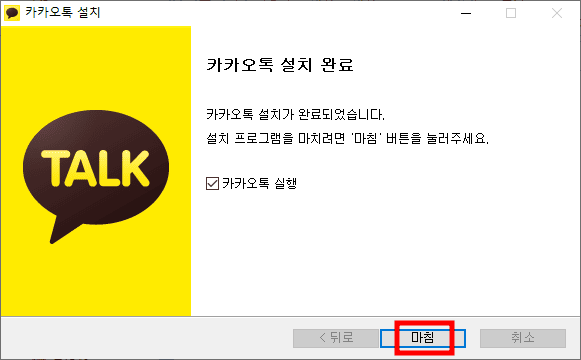카카오톡 PC버전 다운로드 및 설치 방법에 대해서 안내드리겠습니다.
국민 메신저 앱인 카카오톡은 컴퓨터에서 사용하는 것이 더 편리할 때가 많습니다.
업무용으로도 많이 사용하기도 하므로 키보드로 타자를 치는 것이 좀 더 소통하기 쉽기 때문입니다.

카카오톡 PC버전 다운로드 방법
카카오톡 PC버전 다운로드 방법
다운로드 클릭 후 자신의 PC에 해당되는 운영체제 클릭
다운로드 폴더의 KakaoTalk.Setup.exe 파일 실행
카카오톡 설치 마법사 창이 열린 후 다음 클릭
설치 폴더 경로 지정 후 다음 클릭
설치 구성 요소 선택 후 설치 클릭
카카오톡 PC버전 다운로드 설치 완료
설치방법 안내 (동영상)
PC카카오톡 관련 자주 묻는 질문
1. PC 버전 모바일 인증 방법 외 다른 방법이 있나요?
카카오톡 PC버전 다운로드 이후 모바일 인증 과정 없이 사용하실 수 없습니다.
카카오톡 PC버전은 카카오톡 앱 이용을 보조하는 수단으로 카카오톡 앱을 통해 인증이 가능할 경우에만 사용하실 수 있습니다.
PC버전 인증 과정에서 카카오톡 앱의 ‘기기 연결 관리’의 ‘보안 인증번호’를 입력해 주셔야 합니다.
휴대 기기 및 카카오톡 앱 이용이 불가하여 인증번호를 확인하실 수 없는 경우에는 PC버전 이용에 도움드릴 수 없습니다.
2. PC 버전 로그인은 어떻게 하나요?
모바일 카카오톡에서 등록한 카카오계정 이메일 주소와 비밀번호로 로그인할 수 있습니다.
1) 모바일 카카오톡 ‘더보기-개인정보-카카오계정’에서 자주 사용하는 이메일 주소를 카카오계정으로 등록해주세요. 안내에 따라 등록한 [메일 인증]을 완료해주시면 됩니다.
[카카오계정이란 ?]
이메일 주소를 아이디로 활용하여 사용하시는 카카오톡의 소유주를 확인할 수 있는 기능입니다.
‘더보기 – 설정 – 개인정보 – 카카오계정’에서 이메일 주소를 등록해놓으면, 추후 기기변경 또는 번호변경시 이전 정보를 그대로 불러올 수 있습니다.
3. 사용자 PC 인증은 무엇인가요?
안전한 PC버전 사용을 위해서 본인 확인 절차를 거치게 됩니다.
최초 1회에 한해서 인증을 해주시면 되며, 폰으로 수신한 인증 번호를 PC에 입력하면 본인 인증이 완료됩니다.
1개의 카카오 계정으로 최대 5대의 PC에 인증할 수 있습니다.
4. PC 5개에 인증을 받았는데, 추가로 인증을 받고 싶습니다.
카카오 계정 1개당 등록할 수 있는 PC는 최대 5대까지입니다.
추가로 PC 인증을 받고 싶은 경우, 기존 PC 인증을 해제해주세요.
[모바일 카카오톡에서 PC 인증 해제]
카카오톡 앱에서 ‘더보기 – 설정 – 개인/보안 – 기기 연결 관리’ 에서 PC 인증 해제할 수 있습니다.
[PC에서 인증 해제하는 방법]
인증 해제를 원하는 PC에 로그인 한 후 ‘설정 – 일반 – PC 인증 해제’ 에서 해제할 수 있습니다.
5. 로그인에 실패했는데, 모바일 카카오톡으로 PC 로그인에 성공했다고 알림이 뜹니다.
현재 카카오톡 PC버전 다운로드 로그인은 2개 단계로 진행이 됩니다.
따라서 이 경우, 로그인 1단계는 성공을 하시고 2단계에서 실패를 하는 경우 입니다.
1단계를 성공하였기 때문에 휴대폰 카카오톡으로 로그인 알림 메시지가 전송 됩니다.
2단계에서 실패하는 원인은 은행이나 관공서, 공공기관이나 기업의 네트워크 관리자가 강력한 보안을 위해서 카카오톡과 같은 메신저 사용을 차단할 수 있습니다. 이러한 환경에서는 카카오톡 사용이 불가능합니다.
카카오톡 관련 게시글 살펴보기
모바일에서 어플 다운로드 하는 방법은 이 게시글을 참조하세요.